Jak proměnit router na reipiter vlastními rukama

- 4840
- 495
- Baltazar Kocman
Mnoho uživatelů bezdrátového internetu čelí situacím, když Wi-Fi nefunguje v jedné nebo druhé části domu. To je nesmírně nepříjemné, protože se musíte přesunout na ne vždy pohodlné body, nebo dokonce změnit umístění nábytku v závislosti na práci internetu.

K vyřešení tohoto problému můžete použít speciální zařízení k rozšíření operace signálu. Nazývá se to repiter nebo opakovač. Ale to jsou dodatečné náklady.
Pokud má uživatel k dispozici druhý směrovač, který se nepoužívá pro zamýšlený účel, je docela možné z něj udělat opakování. Hlavní věc je jen vědět, jak to správně připojit a nakonfigurovat.
Proč je to nutné
Pomocí routeru v režimu signálu Wi-Fi má signál své objektivní výhody a základny.
Repeater signálu se používá k tomu, aby se zabránilo potřebě vytvořit další bezdrátovou síť. Z pohledu rušení je to špatné řešení, jako v pohledu kompetentního používání provozu. Je mnohem lepší připojit nikoli druhou síť, ale udělat ji, ale více objemné. Ale tady se nemůžete dělat bez pomocného vybavení.
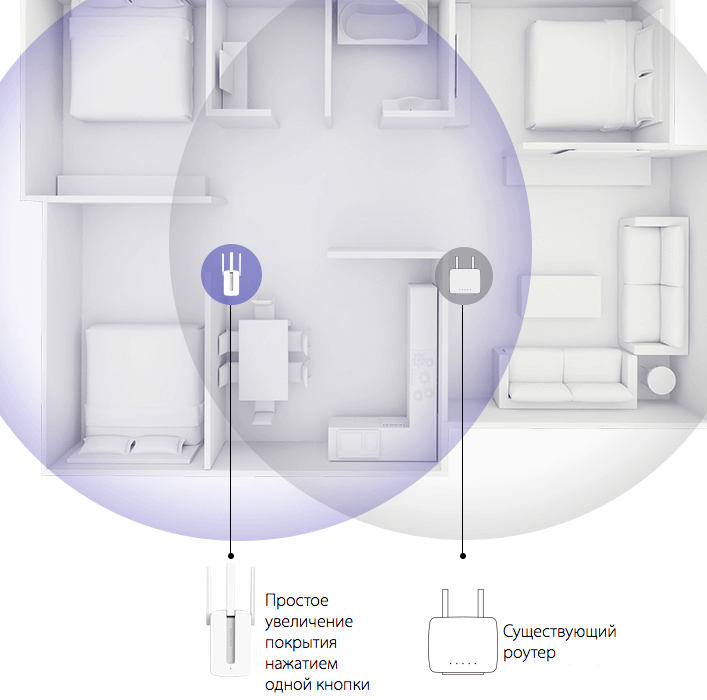
Podobné řešení se používá v různých situacích:
- Přístup k bezdrátovému internetu musí být poskytnut v rámci velké místnosti nebo budovy. Signál by se měl vztahovat na několik vstupů nebo podlah.
- Podlahy ve stěnách jsou vyrobeny z materiálů, jako je beton a kov. Uvnitř stěn jsou také skryty velkých potrubí. To vše výrazně ovlivňuje zámek signálu. Proto někdy i v rámci jednoho bytu nebo domu nemůžete dělat bez repiter.
Důvody pro každého jsou jiné. Obecným úkolem je však rozšířit účinek signálu a doručit jej do nejodlehlejších bodů domu, bytu, kanceláře, budovy atd.
Současně je obtížné jednoznačně říci, že je lepší použít, když je na výběr repoter nabízen, nebo router, který může pracovat v režimu opakovače. Vše záleží na konkrétní situaci.
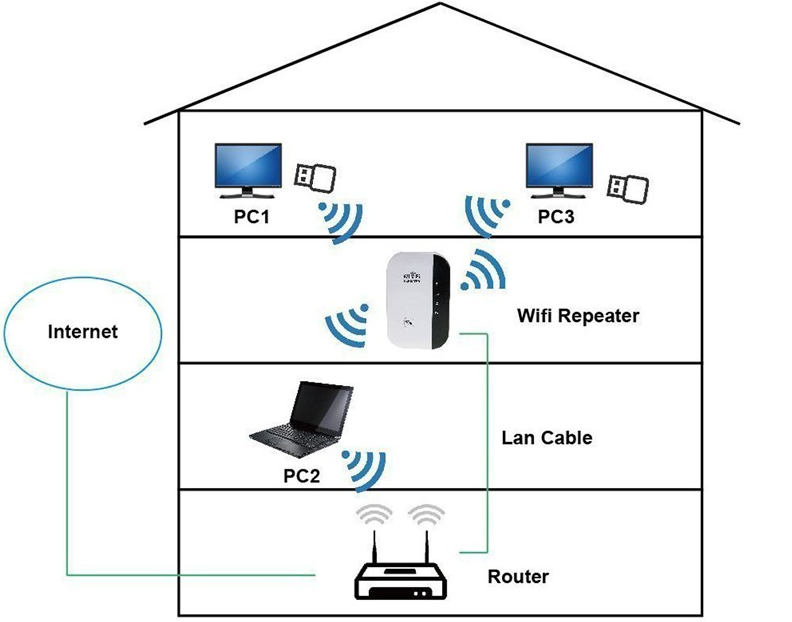
Pro rozšíření domácí bezdrátové sítě v rámci bytu nebo domu je docela možné dělat s levným repetiterem. Ale pokud existuje volný router, ani tady není nutné utratit peníze za další vybavení.
Zpráva a režim mostu
Není zdaleka racionální zakoupit nové zařízení ve formě routeru (router), který se jednoduše zaměřuje na to, aby z něj vytvořil opakovač signálu. Zde je lepší vzít plnohodnotný repiter.
Pokud však router nebyl použit pro zamýšlený účel, lze jeho schopnosti aplikovat na sebe ve prospěch. Současně model, firmware do značné míry ovlivňuje skutečnost, že se signál rozšíří kvůli režimu opakování nebo mostu.
Jedná se o 2 různé režimy, které může router podporovat. A mezi nimi existují určité rozdíly.
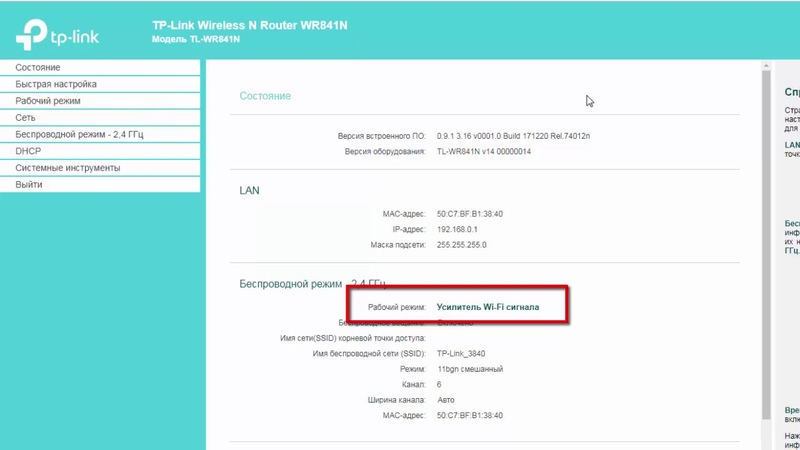
Je třeba si uvědomit, že opakovač je umístěn jako zařízení pro předávání stejného signálu bezdrátové sítě. Ale most vytvoří novou síť. Provoz projde základní vybavení, ale technicky se bude muset připojit k různým sítím.
V závislosti na osobních preferencích nebo schopnostech dostupného vybavení můžete provést odpovídající volbu. Potenciálně jsou obě možnosti dobře vhodné.
Pokud router není schopen pracovat v režimu opakovače, pak se režim mostu stane alternativou.
Podporuje zařízení tento režim
Jakýkoli router nebude schopen použít jako repiter, protože ne všichni takovou funkci podporují.
Potenciální použití routeru, tj. Směrovače, je položen jako repiter jako výrobce i při vytváření firmwaru pro zařízení. Proto můžete zjistit vhodné příležitosti v pokynech a popis zařízení. Pokud je tento režim v zásadě důležitý, je lepší objasnit svou přítomnost ještě před nákupem.
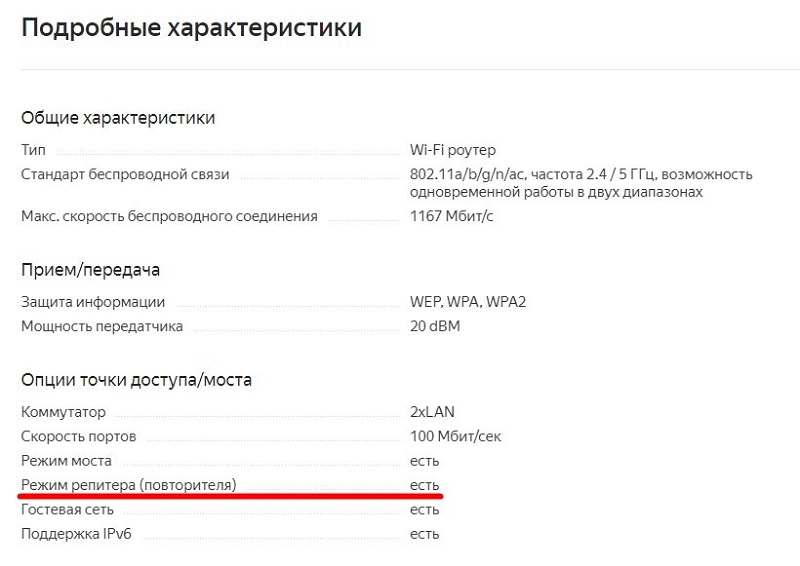
Je zajímavé, že většina zařízení takových značek jako Zyxel a Asus původně taková funkce měla. Některé z nejpopulárnějších značek TP-link však mohly být spojeny pouze v režimu mostu a repiter nebyl k dispozici. Nyní se situace změnila.
Někde nastavení trvá více času, v jiných situacích se všechno dělá mnohem rychleji. Hlavní věc je, že zařízení podporuje požadovaný režim.
Metody nastavení
Pokud nevíte, jak vyrobit plnohodnotný repiter z routeru, stojí za to prostudovat následující pokyny a doporučení.
Ve skutečnosti není nic zvláštního v nastavení směrovačů v režimu opakování nebo přenosu. Je třeba vzít v úvahu jen několik nuancí.
Než nakonfigurujete svůj druhý router jako repiter, zohledňujte následující body:
- Zařízení jednoho výrobce se nejlépe kombinuje. A pár zcela identických směrovačů bude ideálním řešením. V jiných situacích musíte stále zkontrolovat, zda budou dvě různá zařízení schopna spolupracovat.
- Aby zařízení fungovalo správně, musí být stejný kanál nastaven v nastavení obou zařízení. Nezapomeňte proto provést úpravy, pokud se kanály liší. Jinak nic nebude fungovat.
- Na druhém zařízení, které bude použito jako opakovač bezdrátového síťového signálu, musíte předvídat některé funkce. Musíte vypnout WPS, stejně jako DHCP.
Nyní k otázce, jak vyrobit repiter z obvyklého Wi-Fi, a rozšířit rozsah vaší bezdrátové sítě.
Musíte zvážit několik možností.
Router repter
Objektivně je nejjednodušší způsob, jak nakonfigurovat vhodný směrovač pro sady cílů v režimu RePiter, pokud zařízení původně podporuje odpovídající funkci. A tady nemusíte mít zvláštní dovednosti.
Pokud se rozhodnete přeložit další router do úplného režimu repiter, budete muset otevřít nastavení prostřednictvím webového rozhraní a poté změnit metodu fungování zařízení. Ve stejných směrovačích z TP-Link se sekce nazývá pracovní režim.
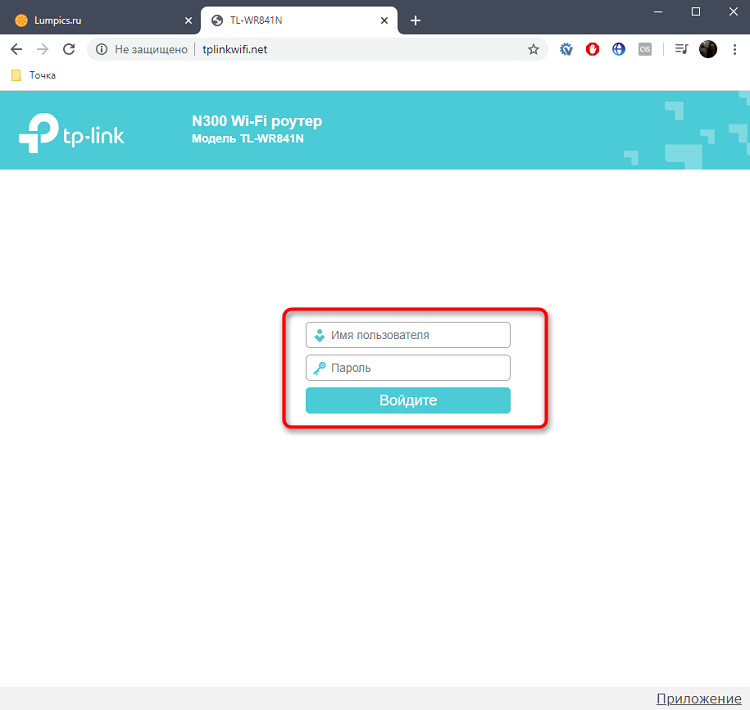
Pokyny lze předložit v tomto formuláři:
- Otevřete webové rozhraní routeru;
- Přejděte na kartu rychlého nastavení;
- Poté vyberte pracovní režim;
- V okně, které se otevírá, se zobrazí seznam režimů, ve kterých může fungovat konkrétní zařízení;
- Vložte zaškrtnutí naproti zesilovači signálu;
- Ve směrovačích jiných značek mohou existovat určité rozdíly ve webovém rozhraní, ale podstata každého je stejná;
- Uložit provedené změny;
- Počkejte na opětovné načtení zařízení;
- Nyní proveďte některé změny v nastavení zařízení;
- Otevřete sekci nastavením bezdrátového režimu;
- Dále v nabídce s připojením k síti;
- Zde musíte kliknout na vyhledávání a vybrat si hlavní bezdrátovou síť;
- Zadejte heslo Wi-Fi a uložte změny.
Jak vidíte, není obtížné převést běžný router na plně naplněný režim Reipiter.
Protože zařízení podporuje režim relé, není vyžadována další nastavení. Všechno bude vystaveno v automatickém režimu.
V důsledku toho se síť rozšíří a směrovač směrovač bude plně distribuovat signál, a tím rozšířit poloměr bezdrátového internetu. Nebudete muset zadávat jiná hesla a přihlášení. Ve skutečnosti dva směrovače fungují jako jeden.
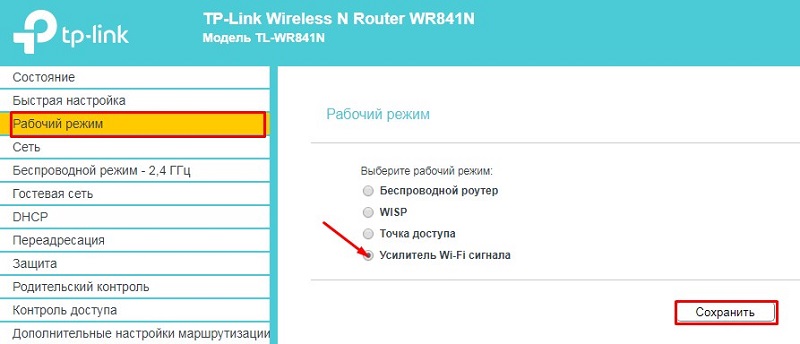
Chcete -li vypnout tento režim, stačí odebrat dříve nainstalovanou zaškrtnutí.
Navzdory skutečnosti, že výuka je zvažována na příkladu směrovačů z TP-Link, rozdíly od ostatních výrobců jsou menší. Mají další webové rozhraní, ale stejná nastavení lze nalézt ve směrovačích jiných značek. Hlavní věc je, že existuje podpora nezbytné funkce.
Nastavení mostu
Po vyřešení, jak připojit router Wi-Fi a vyrobit z něj report, měli byste se podívat na jinou možnost pro rozšíření oblasti bezdrátové sítě.
Existuje jiný způsob, jak vyrobit jakýsi opakovač z routeru, pokud konkrétní model nemá režim opakování. V tomto případě se používá většina režimu WDS.
Je důležité pochopit, že ne každý router Wi-Fi vám umožňuje nakonfigurovat jej jako opakovač nebo štafeta. Ale podpora WDS je téměř všude. To lze použít k chybějící další možnosti pro rozšíření akce bezdrátového síťového signálu.
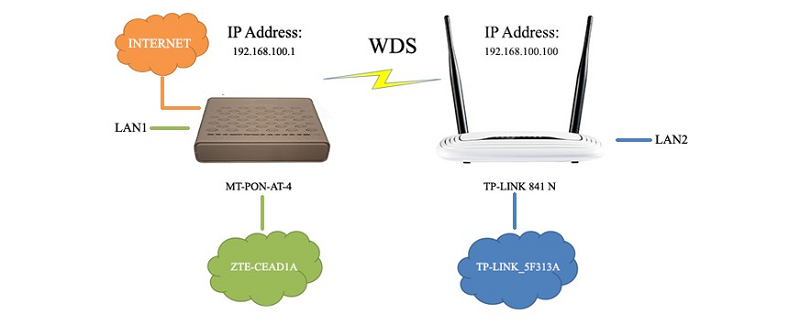
Pokud nemůžete použít router jako plný repiter a nemá režim relé, použijte schopnosti typu připojení WDS.
Zde musíte provést několik kroků -krokových akcí:
- Nejprve připojte a nakonfigurujte hlavní router, který bude distribuovat internet pomocí bezdrátové technologie Wi-Fi;
- Dále otevřete webové rozhraní hlavního zařízení;
- Najděte část s nastavením bezdrátového režimu;
- Ve sloupci „kanál“ místo automobilu nastavte konkrétní hodnotu a udržujte změny;
- Nyní přechod na nastavení pomocného routeru;
- Ve výchozím nastavení mohou být již svázány na jedné adrese, která se může stát překážkou a přispět k rozvoji konfliktu mezi zařízeními;
- Je nutné provést změny na IP adrese přechodem na kartu sítě a výměnou hodnoty ve sloupci LAN;
- Při výměně IP by měl být druhý router 1 více než router hlavního routeru;
- Pokud IP adresa hlavního routeru vypadá jako 192.168.1.1, pak druhý bude 192.168.1.2;
- Uložte tyto změny v nastavení, po kterém čekejte na dokončení postupu opětovného načtení pro router;
- Opět otevřete nastavení pomocného zařízení a přejděte do sekce s bezdrátovým režimem;
- Nastavit jakýkoli název pro druhou síť;
- Nezapomeňte vybrat stejný kanál jako první zařízení, které je hlavní;
- Dále otevřete „vyhledávání“ a v novém okně s nalezenými sítěmi zjistili, že najdete své bezdrátové připojení;
- Spojte se s touto sítí, zadejte heslo;
- Ve sloupci „typ zabezpečení“ vložte stejný význam jako hlavní router;
- Nezapomeňte vypnout režim WPS, pokud je aktivní (na některých směrovačích se nazývá WPS, ale QSS);
- Na pomocném vybavení vypněte režim DHCP;
- Odeslat zařízení na restart.
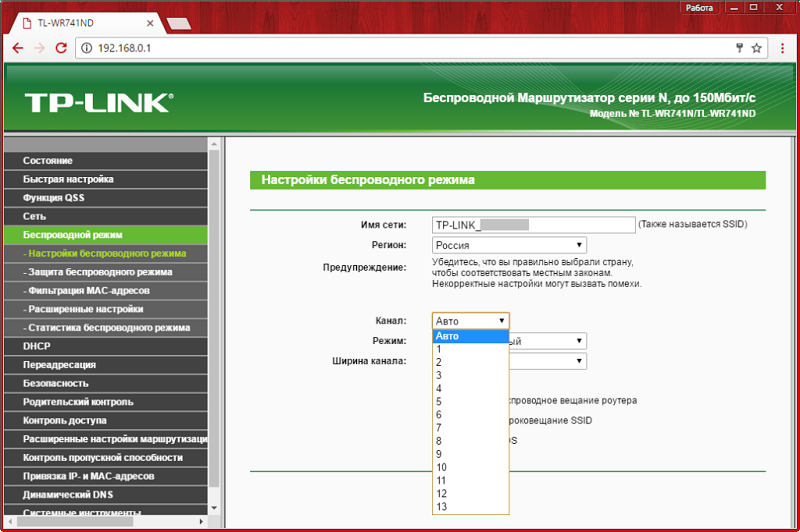
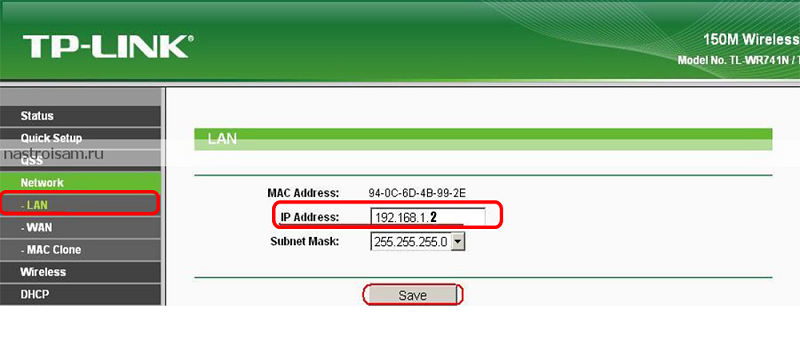
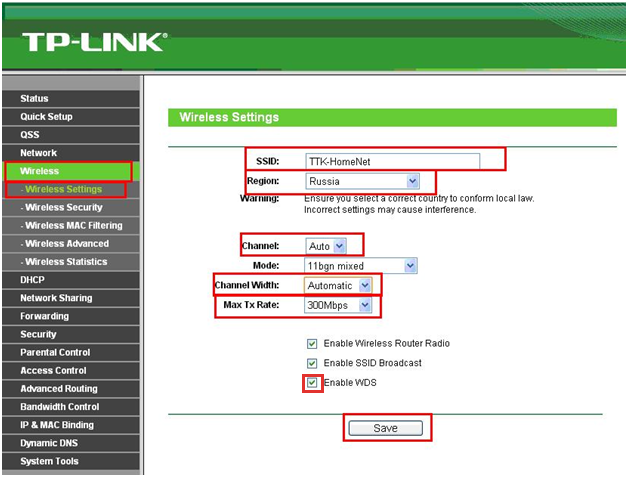
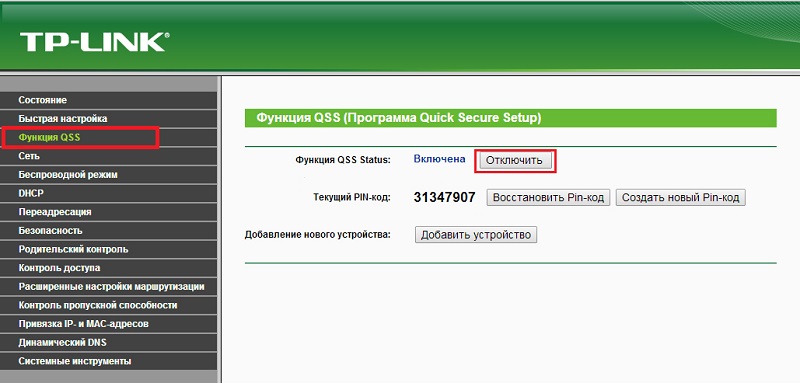
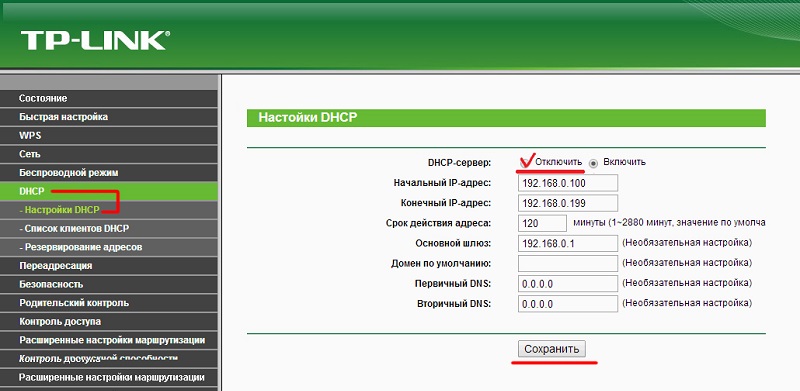
Pokud je vše provedeno správně a podle pokynů, bude druhý router schopen distribuovat stejnou bezdrátovou síť jako hlavní router.
V tomto případě má spojení přes most své vlastní vlastnosti. A to:
- Tento režim je nejvhodnější použít při spojení kloubu k internetu se sousedem. Například to je důležité dělat v ubytovnách, aby neutrácela další peníze za další služby poskytovatele. Nebo v takových situacích.
- Pokud použijete režim mostu, může základní rychlost u vašeho tarifu klesat. A někdy změny dochází dvakrát. Jedná se o rys technologie a není schopen ji napravit běžnému uživateli.
- Když přechod do bodu, kdy již není první směrovač chycen, je zařízení zasunuto na druhý router. To znamená, že existuje přechod z jedné sítě do druhé.
Pokud je tato možnost vhodná, lze ji v životě realizovat. Ačkoli je objektivně nastavení komplikovanější než v případě konvenčního režimu režimu.
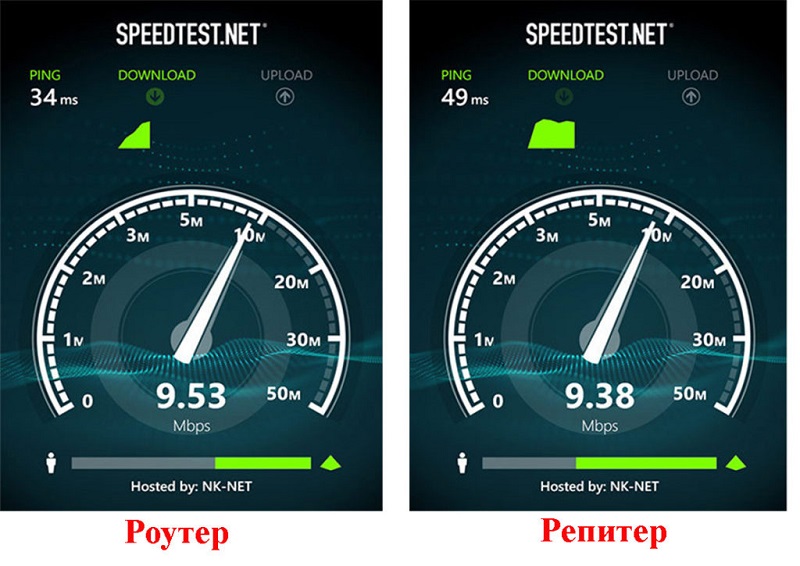
Porovnání rychlosti internetu při připojení druhého routeru a opakování
Možnosti jiného firmwaru
Když nechci koupit samostatný opakovač signálu pro svůj Wi-Fi router a druhý router nemá podporu pro režim relé a most je nepřijatelné řešení, pak můžete použít firmware třetích stran třetí strany.
DŮLEŽITÉ. Tato metoda pomáhá, když router nemá funkci opakování. Instalace jiného firmwaru však vede ke ztrátě záruky a uživatel podstoupí všechna rizika.Proto pečlivě přemýšlejte před tím, než se rozhodnete.
- Nejprve načtěte na počítač pravý firmware třetího partu. Hlavní věc je, že obsahuje funkci relé. Může to být gargoyle, openwrt, dd WRT atd.
- Otevřete sekci pomocí systémových nástrojů prostřednictvím webového rozhraní routeru.
- Vyberte nabídku aktualizace firmwaru. Jako zdrojový soubor, označte firmware třetí strany, který jste dříve stáhli do počítače. Potvrďte svůj výběr a spusťte instalační postup.
- Odpojte aktualizaci DHCP.
- Otevřete sekci Wi-Fi bezdrátové sítě a začněte skenovat. Najděte mezi nimi svou síť, kterou je třeba rozšířit. Napište heslo.
- Poté v sekci sítě a pododdílu Wi-Fi klikněte na tlačítko Přidat. Mezi parametry najděte režim a nastavte možnost klienta. Toto bude režim relé. Umyjte svou síť jakékoli jméno.
- Nainstalujte kontroly naproti řádkům WWAN a LAN.
- V nastavení vyberte typ šifrování (je nejlepší použít WPA2 PSK) a také heslo z bezdrátové sítě.
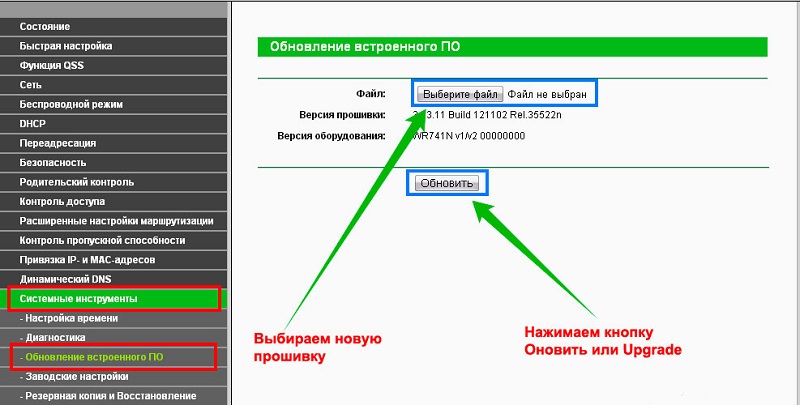
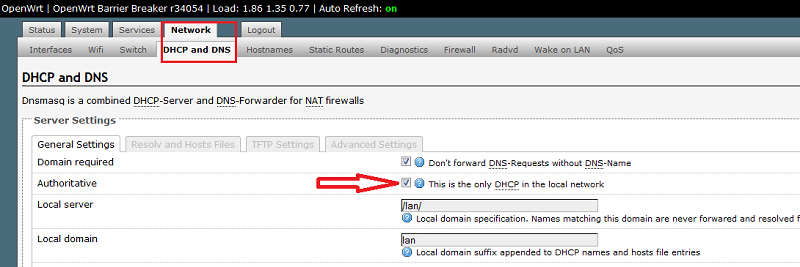
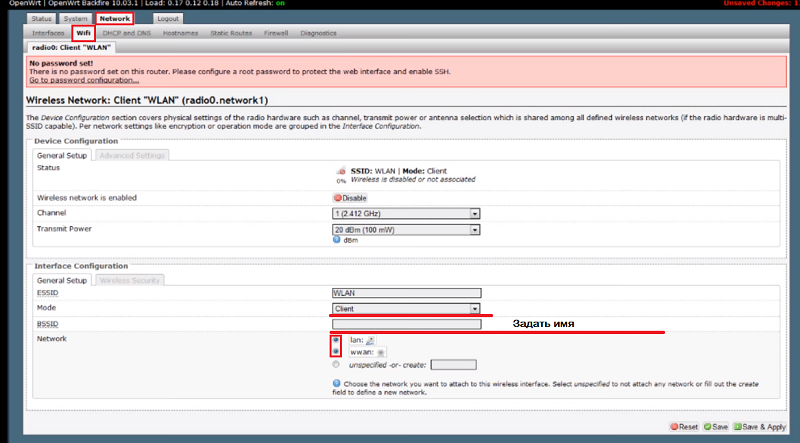
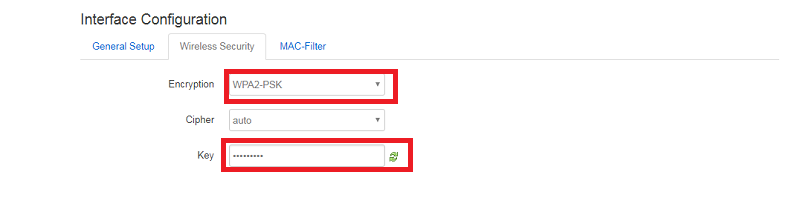
Postup je dokončen v tomto. Zůstává pouze zkontrolovat, zda zařízení funguje s firmwarem třetí strany.
Kontrola výkonu
V případě úspěšného nastavení routeru v režimu Retranstail lze změny vidět téměř okamžitě. To znamená, že signál se objeví v těch bodech, kde to nebylo dříve, nebo byl upřímně slabý.
Pokud byl k rozšíření signálu použit most, pak na místech odstraněných z hlavního routeru bude připojena druhá síť. A internet bude také k dispozici.
Můžete také přejít do nastavení routeru a zkontrolovat správnou práci. Zde musíte provést následující akce:
- Otevřete sekci s nastavením;
- Přejít na hlavní obrazovku;
- V části bezdrátových sítí se podívejte na stav;
- Pokud všechno funguje správně, bude zde stát spuštěn.
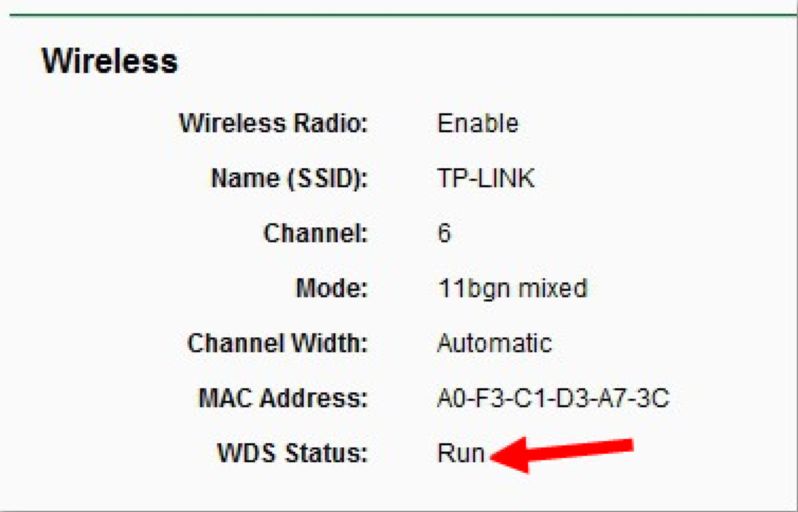
To naznačuje, že se vám podařilo nastavit pomocné zařízení sami a nyní obvyklý router funguje jako opakovač bezdrátového signálu signálu.
Jaké problémy se můžete setkat
Je důležité pochopit, že ne každý se ne vždy podaří provést spojení poprvé. Pokud něco nevyšlo a relé nezačne, zkuste takové akce provést:
- Zkontrolujte, zda jste změnili adresu IP na pomocném routeru, abyste vyloučili pravděpodobnost konfliktu mezi adresami;
- Ujistěte se, že kanály na dvou zařízeních;
- Pokuste se změnit kanál na obou směrovačích a sledovat, zda se situace změní;
- Porovnejte typ šifrování na použitém zařízení;
- Zkontrolujte správnost zadaného hesla, protože tento banální důvod se často stává důvodem paniky;
- Nastavte nastavení pomocného vybavení a postup znovu opakujte.
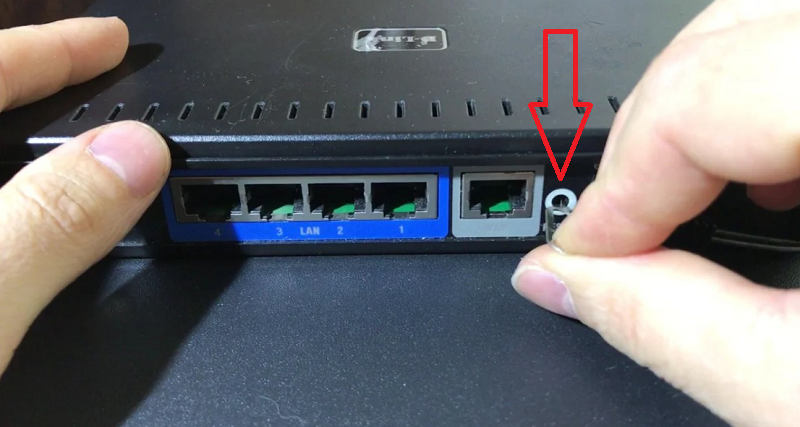
I když to nevedlo k požadovanému výsledku, je pravděpodobné, že vaše dva různé směrovače nejsou pro sebe vhodné, a proto problém již není v nastavení. Potvrďte nebo vyvrátíte tento Hunch nejjednodušší připojením jiného vybavení. Pokud s ním hlavní směrovač interaguje a síť se rozšiřuje, byl zpočátku zpočátku vybrán nesprávně nesprávně vybrán.
Aniž by vlastnil speciální dovednosti, je docela možné vyrobit plnohodnotnou retransplantaci z pravidelného routeru, rozšířit zónu působení signálu bezdrátové sítě a vyřešit problém nedostatku přístupu k internetu ve vzdálených bodech byt, dům, kancelář nebo celá budova.
Přihlaste se k odběru, komentáře, klást otázky a řekněte o nás svým přátelům!
- « Windows nevidí vyhledávání druhého monitoru a problém eliminuje
- Jak resetovat heslo uživatele systému Windows pomocí LazeSoft Obnovte moje heslo »

